Bir uygulamayı veya oyunu bir cihaza anında iletme sorunu
Oyun veya uygulamayı bir cihazdan diğerine taşımak istediğinizde bu bazen işe yaramaz. Denetleyeceğiniz birkaç şey aşağıda belirtilmiştir:
-
Cihaz sınırınızın üzerinde misiniz? En fazla sayı olan 10 cihaza sahipseniz yeni bir tane ekleyebilmek için bunlardan birini kaldırın.
1. https://account.microsoft.com/devices adresine gidin, oturum açın ve kaldırmak istediğiniz cihazı bulun.
2. Ayrıntıları göster veya Yönet seçeneğini belirleyin.
3. Cihazınızın adının altında Diğer eylemler > Kaldır seçeneğini belirleyin ve yönergeleri izleyin. Daha fazla bilgi için bkz. Microsoft hesabınızda oturum açma ve Kullanılan cihazları Microsoft hesabınızla yönetme.
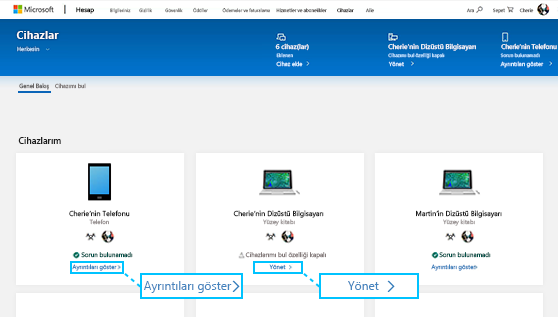
-
Cihazlarınız aynı Windows sürümünü mü kullanıyor? Bazı uygulamalar ve oyunlar tüm Windows sürümlerinde çalışmaz. Windows'u güncelleştirme hakkında bilgi edinmek için bkz. Windows Update: SSS.
-
Xbox One'ınızda oyununuzu veya uygulamanızı görmüyorsanız Oyunlarım ve uygulamalarım > Yüklemeye hazır'a göz atın. Oyunları ve uygulamaları otomatik olarak yüklemek için giriş Xbox'ınıza yüklediğinizden emin olun ve Sistem > Güncelleştirmeler ve indirmeler > Oyunlarımı ve uygulamalarımı güncel tut’un altında Ayarlar seçeneğini belirleyin. Giriş Xbox'ı hakkında daha fazla bilgi için bkz. Xbox One konsolunu giriş Xbox'ınız olarak atama.
-
Oyun veya uygulamayı, bilgisayarınıza taşıdıktan sonra bulamıyorsanız Microsoft Store'da sahip olduklarınızı bilgisayarınızda görebilirsiniz.
1. Görev çubuğundaki Arama’ya Microsoft Store yazın ve sonuçlar arasından seçin.
2. Kitaplık’ı seçin ve taşındığınız oyunu veya uygulamayı bulmak için sonuçlar arasında ilerleyin. -
Ürün anahtarınız hakkında sorularınız mı var? Daha fazla bilgi için bkz. Microsoft Store'dan indirdiğiniz Microsoft uygulamalarını bulma ve yükleme.
-
Bazı uygulamalar veya oyunlar yalnızca belirli cihaz türlerinde çalışır. Uyumluluk hakkında hata iletisi alabilirsiniz ve bu olursa Microsoft Store'da uygulamanız veya oyununuzun uyumlu sürümlerini denetleyebilirsiniz.
Oyun veya uygulamayı bir cihazdan diğerine taşımak istediğinizde bu bazen işe yaramaz. Denetleyeceğiniz birkaç şey aşağıda belirtilmiştir:
-
Cihaz sınırınızın üzerinde misiniz? En fazla sayı olan 10 cihaza sahipseniz yeni bir tane ekleyebilmek için bunlardan birini kaldırın.
1. https://account.microsoft.com/devices adresine gidin, oturum açın ve kaldırmak istediğiniz cihazı bulun.
2. Ayrıntıları göster veya Yönet seçeneğini belirleyin.
3. Cihazınızın adının altında Diğer eylemler > Kaldır seçeneğini belirleyin ve yönergeleri izleyin. Daha fazla bilgi için bkz. Microsoft hesabınızda oturum açma ve Kullanılan cihazları Microsoft hesabınızla yönetme.
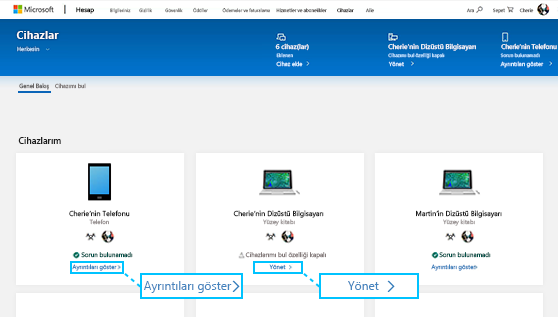
-
Cihazlarınız aynı Windows sürümünü mü kullanıyor? Bazı uygulamalar ve oyunlar tüm Windows sürümlerinde çalışmaz. Windows'u güncelleştirme hakkında bilgi edinmek için bkz. Windows Update: SSS.
-
Xbox One'ınızda oyununuzu veya uygulamanızı görmüyorsanız Oyunlarım ve uygulamalarım > Yüklemeye hazır'a göz atın. Oyunları ve uygulamaları otomatik olarak yüklemek için giriş Xbox'ınıza yüklediğinizden emin olun ve Sistem > Güncelleştirmeler ve indirmeler > Oyunlarım ve uygulamalarımı güncel tut altında Ayarlar seçeneğini belirleyin. Giriş Xbox'ı hakkında daha fazla bilgi için bkz. Xbox One konsolunu giriş Xbox'ınız olarak atama.
-
Oyun veya uygulamayı, bilgisayarınıza taşıdıktan sonra bulamıyorsanız Microsoft Store'da sahip olduklarınızı bilgisayarınızda görebilirsiniz.
1. Görev çubuğundaki Arama’ya Microsoft Store yazın ve sonuçlar arasından seçin.
2. Kitaplık veya > Kitaplığım > Tüm sahip olduklarım’ı seçin ve taşındığınız oyunu veya uygulamayı bulmak için sonuçlar arasında ilerleyin. -
Ürün anahtarınız hakkında sorularınız mı var? Daha fazla bilgi için bkz. Microsoft Store'dan indirdiğiniz Microsoft uygulamalarını bulma ve yükleme.
-
Bazı uygulamalar veya oyunlar yalnızca belirli cihaz türlerinde çalışır. Uyumluluk hakkında hata iletisi alabilirsiniz ve bu olursa Microsoft Store'da uygulamanız veya oyununuzun uyumlu sürümlerini denetleyebilirsiniz.
Xbox konsolunuzda oyun veya uygulama yükleme sorunlarını giderme konusunda yardım için support.xbox.com gidin.
Daha fazla yardım mı gerekiyor?
Desteğe Başvurun
Teknik destek için Microsoft Desteğine Başvur bölümüne gidin, sorununuzu girin ve Yardım Al’ı seçin. Hala yardıma ihtiyacınız varsa, en iyi destek seçeneğine yönlendirilmek için Desteğe başvur'u seçin.











